Win7旗舰版无线网络适配器消失修复攻略
时间:2025-05-31 17:00:16 316浏览 收藏
近期,部分Win7旗舰版用户反馈无线网络适配器 mysteriously 消失,无法通过设备管理器找到。本文详细介绍了导致这一现象的两大原因及相应解决措施:一是缺少网卡驱动,可通过安装通用驱动并使用驱动管理软件解决;二是网卡故障,需根据具体情况更换或禁用集成网卡。此外,文章还提供了恢复Win7网络列表中本地连接的具体步骤,帮助用户逐一排查并解决问题。
网络适配器作为局域网内连接计算机与传输介质的关键接口,在日常使用中扮演着重要角色。近期有部分使用Win7旗舰版系统的用户反馈称,无线网络适配器莫名消失了且无法找到。通常情况下,通过设备管理器是可以查看到网络适配器的,那么究竟是什么原因导致这一现象呢?又该如何妥善处理呢?
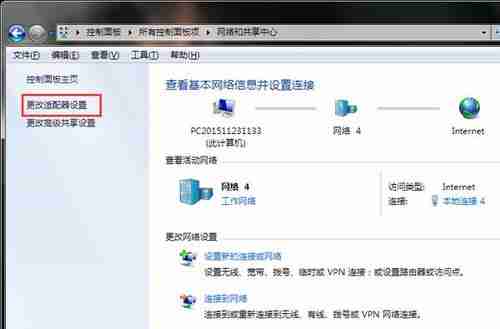
Win7旗舰版无线网络适配器消失不见怎么办?
原因一:缺少网卡驱动
解决措施:
当电脑的系统安装包中缺乏匹配的驱动文件,从而致使网卡驱动未能成功加载时,若用户又不清楚网卡的具体型号,可以尝试以下步骤。首先,借助其他途径获取一个通用型的网卡驱动进行临时安装。之后,确保电脑能够正常联网,再下载并安装诸如“驱动精灵”或“驱动人生”等专业驱动管理软件。运行这些工具后,系统会自动识别并更新所有未安装或不兼容的硬件驱动。
原因二:网卡故障
若网卡本身存在物理性损坏,同样会导致网卡不可见或驱动安装失败。针对这种情况,具体处理方式如下:
情况一、对于独立式网卡,只需替换为新的网卡即可恢复正常工作;
情况二、如果是主板集成的网卡,则需重启进入BIOS界面,将原有网卡禁用,随后添加一块独立网卡;
情况三、开机时按下DEL键进入BIOS设置界面,定位到'integrated peripherals'选项(绿色框区域),按下回车键进入,随后在内部显示的一系列项目里找到'onboard lan device',利用键盘的功能键page up或page down调整至'disab led'状态保存退出。
Win7网络列表中的本地连接消失如何恢复?
1、打开设备管理器,选择对应的网卡设备,右键单击后选择‘卸载’,但要记得取消勾选‘删除此设备的驱动程序软件’选项;
2、确认网卡已从设备列表中移除,然后点击工具栏上的‘扫描检测硬件改动’按钮,此时网卡将会重新出现在网络适配器列表中;
3、完成上述操作后,本地连接大概率会重新出现于网络列表中,若之前设置了手动配置IP地址,则需重新设定IP、子网掩码、网关以及DNS服务器地址。
上述便是关于Win7旗舰版无线网络适配器消失不见的解决方案汇总,遇到类似问题的朋友不妨参照本文提供的方法逐一排查解决。
理论要掌握,实操不能落!以上关于《Win7旗舰版无线网络适配器消失修复攻略》的详细介绍,大家都掌握了吧!如果想要继续提升自己的能力,那么就来关注golang学习网公众号吧!
-
501 收藏
-
501 收藏
-
501 收藏
-
501 收藏
-
501 收藏
-
467 收藏
-
315 收藏
-
171 收藏
-
210 收藏
-
457 收藏
-
482 收藏
-
220 收藏
-
149 收藏
-
297 收藏
-
177 收藏
-
488 收藏
-
253 收藏
-

- 前端进阶之JavaScript设计模式
- 设计模式是开发人员在软件开发过程中面临一般问题时的解决方案,代表了最佳的实践。本课程的主打内容包括JS常见设计模式以及具体应用场景,打造一站式知识长龙服务,适合有JS基础的同学学习。
- 立即学习 543次学习
-

- GO语言核心编程课程
- 本课程采用真实案例,全面具体可落地,从理论到实践,一步一步将GO核心编程技术、编程思想、底层实现融会贯通,使学习者贴近时代脉搏,做IT互联网时代的弄潮儿。
- 立即学习 516次学习
-

- 简单聊聊mysql8与网络通信
- 如有问题加微信:Le-studyg;在课程中,我们将首先介绍MySQL8的新特性,包括性能优化、安全增强、新数据类型等,帮助学生快速熟悉MySQL8的最新功能。接着,我们将深入解析MySQL的网络通信机制,包括协议、连接管理、数据传输等,让
- 立即学习 500次学习
-

- JavaScript正则表达式基础与实战
- 在任何一门编程语言中,正则表达式,都是一项重要的知识,它提供了高效的字符串匹配与捕获机制,可以极大的简化程序设计。
- 立即学习 487次学习
-

- 从零制作响应式网站—Grid布局
- 本系列教程将展示从零制作一个假想的网络科技公司官网,分为导航,轮播,关于我们,成功案例,服务流程,团队介绍,数据部分,公司动态,底部信息等内容区块。网站整体采用CSSGrid布局,支持响应式,有流畅过渡和展现动画。
- 立即学习 485次学习
